

By ジーナバロウ, Last updated: March 5, 2020
この望ましくないシナリオは、特にiPhoneユーザーにとって、実際には非常に一般的な出来事です。 オフになっているデバイスを見つけようとしているとユーザーが報告した場合がいくつかあります。 しかし、これは可能ですか?
今日、当社ができるすべての可能な解決策を分析しましょう オフになっている紛失したiPhoneを見つける方法。 さらに、デバイスを保護するために有効にできる設定など、iPhoneを紛失した場合に実行できるその他のオプション。
パート1.アプリの検索を使用してオフになっている紛失したiPhoneを見つけるパート2. Googleタイムライン経由でオフになっている紛失したiPhoneを見つける方法パート3.最終的にiPhoneを見つけたときの対処方法パート4。 概要
紛失や盗難などの望ましくない予期しないシナリオで携帯電話を準備することは非常に重要です。 iOS 7のリリースを開始して、Appleは次の機能を追加しました アクティベーションロック ここで、それはFind My iPhoneセキュリティ機能とリンクされています。
この機能により、デバイスをリモートでロックアウトし、iPhoneを手に入れたとしてもだれもデバイスを使用できないようにできます。 お客様のデバイスを持っている人はだれでもそれを使用することができません。なぜなら、彼らがFind My iPhoneをオフにし、すべてのコンテンツを消去し、お客様の電話を再アクティブ化しようとするときお客様のApple IDとパスワードを入力する必要があるからです。

iPhoneの検索機能を有効にすると、アクティベーションロック機能が自動的にオンになります。
Find My iPhoneをオンにする方法:
これですべての設定が完了し、いずれにしても電話が紛失または盗難に遭い、電話がオフになったことが確実になったので、icloud.com / findにアクセスして必要なことをリモートで実行できます。
Find My appにアクセスして、Devicesに移動し、Mark as Lostの下で、Activateボタンをタップし、表示された指示に従ってください。
ここから、訪問したすべての場所を日付、時刻、名前とともに見ることができます。 Appleは、デバイスの最後の可能な場所のおおよその日付を提供するために、限られた量のロケーション履歴を提供します。
紛失または盗難にあったデバイスに登録されている同じiCloudアカウントを使用してログインしている限り、別の電話またはコンピューターを使用してFind Myアプリにアクセスできます。
iPhoneのTouch IDや顔認識だけに頼らないでください。 パスコードとXNUMX要素認証を設定して、個人のファイルやデータを介してだれもアクセスできないようにすることをお勧めします。
パスコードを設定した後、セキュリティを強化するためにXNUMX要素認証を作成することもできます。
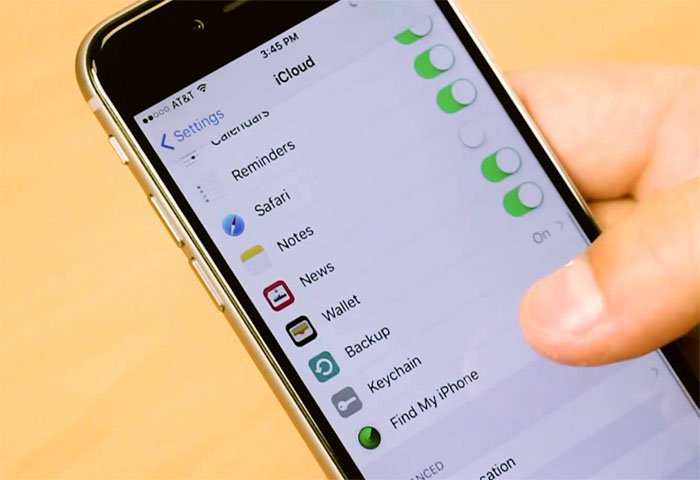
学んだ今 オフになっている紛失したiPhoneを見つける方法 Find My appを使用して、次にできるオプションは、Googleタイムラインでデバイスを見つけることです。
Google Timelineは、場所、日付、および軌跡の詳細なレポートを含む、携帯電話で作成されたすべての位置データを追跡します。 Find Myアプリとは異なり、Google Timelineはデータの提供に関してより正確です。 紛失したiPhoneを追跡することもできます。 google.com/maps/timeline.
ただし、この機能は、ロケーションとロケーション履歴をオンにしているデバイスでのみ機能します。 ロケーション履歴を表示するには、登録済みのGoogleアカウントでログインする必要があります。 Googleタイムラインから携帯電話にアクセスする方法は次のとおりです。
デバイスを見つけたら、リモートで[マイ検索]アプリにアクセスし、電話をロックまたは消去できます。
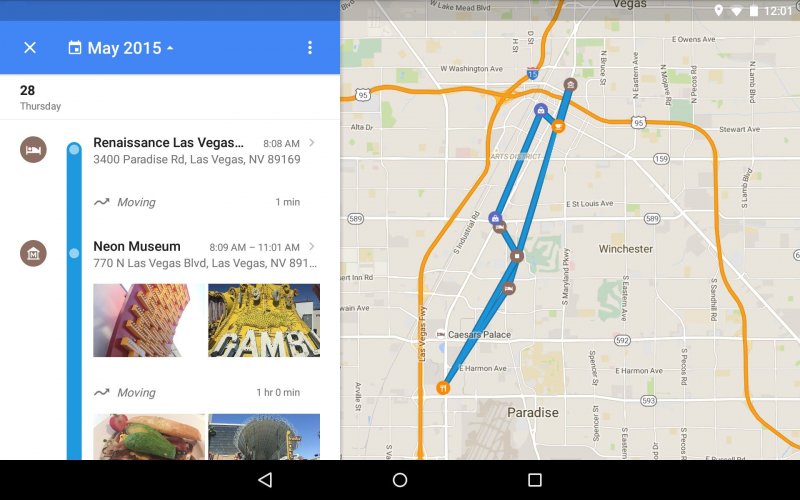
これは最もエキサイティングな部分です。最終的にiPhoneを見つけて、誰かがそれを手に入れる可能性があると確信したら、自分ですべてに立ち向かおうとしないでください。
安全に逮捕して携帯電話を取り戻すためにできることは次のとおりです。
オフになっている紛失したiPhoneを見つける方法 このようなインシデントに備えてデバイスを準備している限り、問題はありません。 最初は手間がかかるように見えますが、デバイスを追跡する必要が生じたときは必ず感謝します。
携帯電話のロケーション履歴を追跡すると、特にこれらの時間帯に役立ちます。 必要な最初のステップは、それがどのように機能し、どのように管理するかを理解することです。
コメント
コメント
人気記事
/
面白いDULL
/
SIMPLE難しい
ありがとうございました! ここにあなたの選択があります:
Excellent
評価: 4.6 / 5 (に基づく 65 評価数)